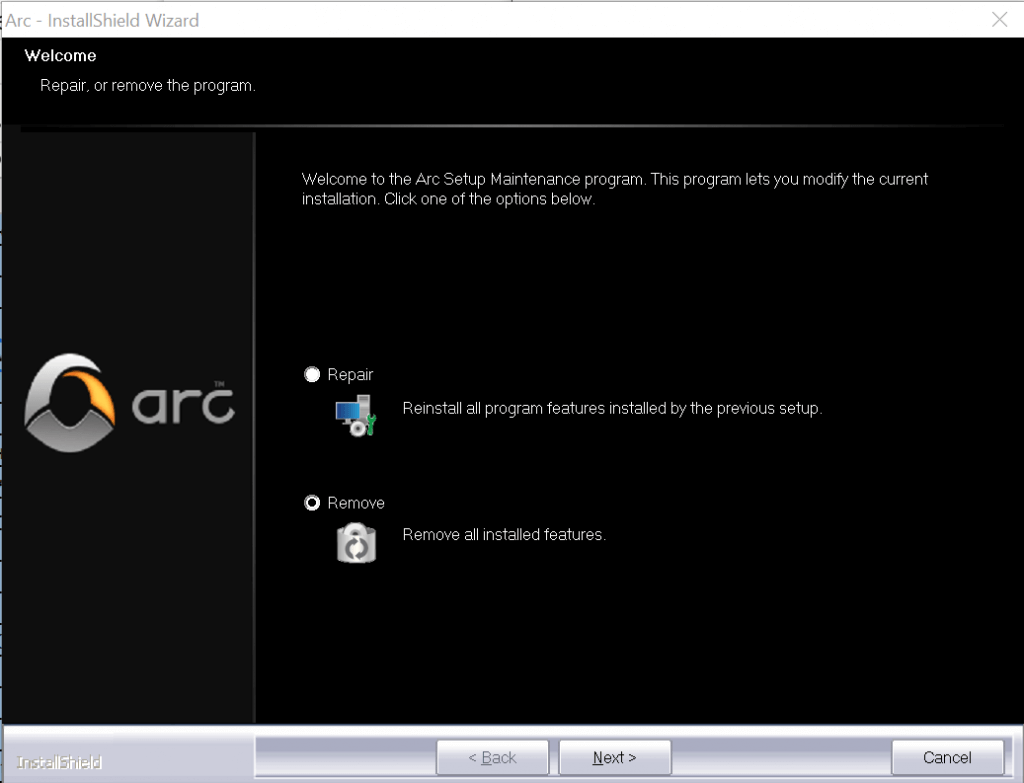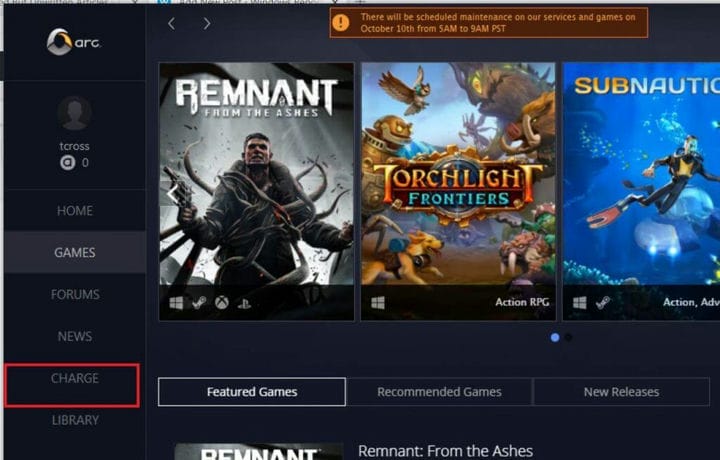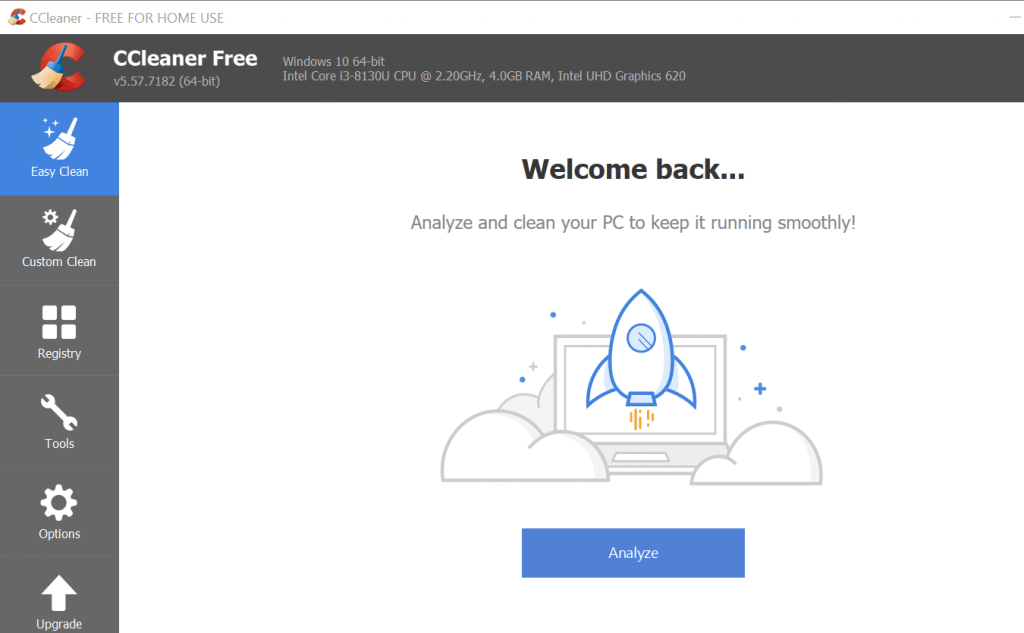Slik avinstallerer du Arc Installer & Games i Windows 10
For å fikse forskjellige PC-problemer, anbefaler vi DriverFix: Denne programvaren vil holde driverne i gang, og dermed beskytte deg mot vanlige datamaskinfeil og maskinvarefeil. Sjekk alle driverne dine nå i 3 enkle trinn:
- Last ned DriverFix (bekreftet nedlastningsfil).
- Klikk Start Scan for å finne alle problematiske drivere.
- Klikk på Oppdater drivere for å få nye versjoner og unngå systemfeil.
- DriverFix er lastet ned av 501 404 lesere denne måneden.
Arc Games tilbyr et av de største gratis å spille videospillene på Windows-plattformen. Brukere kan laste ned og installere spill ved hjelp av Acr Client for PC.
Men hva om du vil avinstallere Arc Client-installasjonsprogrammet i Windows?
Det kan være lurt å avinstallere Arc-installasjonsprogrammet for feilsøking av klienten, eller hvis du har bestemt deg for å avslutte Arc-spillkontoen.
Uansett årsaken her er hvordan du kan avinstallere Arc installer i Windows. Denne guiden viser også hvordan du avinstallerer et spill fra Arc-klienten.
Fremgangsmåte for å avinstallere installasjonsprogrammet og spillene til Arc-klienten:
1 Avinstaller Arc installer
- Du kan avinstallere Arc Installer fra kontrollpanelet.
- Trykk på Windows-tasten + R for å åpne Kjør.
- Skriv kontroll og klikk OK for å åpne Kontrollpanel.
![Slik avinstallerer du Arc Installer & Games i Windows 10]()
- Gå til Programmer> Programmer og funksjoner fra kontrollpanelet.
- Bla gjennom listen over installerte apper og velg Arc.
- Klikk på Avinstaller og klikk Ja for å bekrefte handlingen.
- Følg instruksjonene på skjermen, og vent til klienten avinstalleres.
Avinstaller fra katalogen
- Du kan også avinstallere Arc uninstaller ved å bruke den innebygde avinstalleringen fra installasjonskatalogen manuelt.
![Slik avinstallerer du Arc Installer & Games i Windows 10]()
- Åpne “File Explorer” og naviger til følgende sted:
C: Programfiler (x86) Arc - Dobbeltklikk på Avinstaller Arc- filen.
![Slik avinstallerer du Arc Installer & Games i Windows 10]()
- Klikk Ja for å bekrefte handlingen.
- Velg alternativet Fjern i installasjonsveiviseren .
- Klikk på Neste og vent til klienten avinstalleres.
Topp 5+ programvare for booster for Windows 10
2 Avinstaller spill fra Arc-klienten
- Hvis du bare vil avinstallere spill fra Arc-klienten din, kan du gjøre det fra Arc Client-kontoinnstillingene.
- Start Arc Client på PCen.
- Logg på kontoen din.
- Fra startskjermbildet klikker du på Charge- fanen fra venstre rute.
- Klikk på Tile- ikonet. Dette viser alle spillene som er installert på Arc-klienten.
- Finn spillet du vil avinstallere, og høyreklikk på det.
- Velg alternativet Avinstaller. Klikk Ja for å bekrefte handlingen.
- Windows vil avinstallere Arc-spillet om noen få minutter.
- Hvis snarveien til Arc-klienten fremdeles vises, start datamaskinen på nytt og sjekk igjen.
3 Rengjør Arc-klientfiler
- Hvis snarveien til Arc-spillet vises på skrivebordet, selv etter at du har avinstallert klienten, kan du prøve dette.
- Last ned og installer en programvare for registerrensere.
- Vi bruker CCleaner til å rense filene.
- Start CCleaner og klikk på Analyser.
- Når analysen er ferdig, velger du alle filtypene du vil slette, og klikker på Rens.
- Det bør fjerne eventuelle filer som er igjen under avinstallasjonen av Arc-installatøren.
Arc Games-klienten tilbyr noen utmerkede gratis-å-spille og betalte spill. Imidlertid, hvis du har bestemt deg for å frigjøre litt plass på harddisken din, følger du trinnene i denne artikkelen for å avinstallere Arc-spill og avinstalleringsprogram.
Gi oss beskjed om dine favoritt Arc-spiltitler i kommentarfeltet nedenfor.
RELATERTE STORIER DU KAN LIKE:
- Hvordan laste ned og lagre GOG-spill på backup-stasjoner
- Hvor lagres Windows 10-spillene mine? Her er det korte svaret
- 5 beste programvaren for å lage fristende karakterer i 3D på din PC